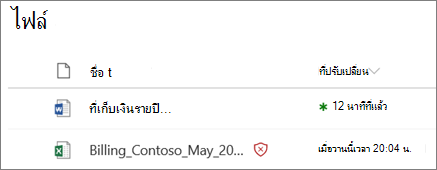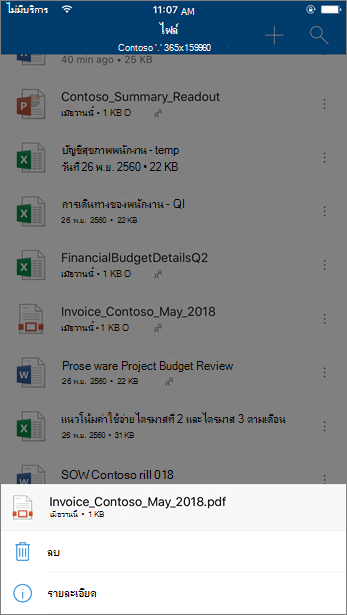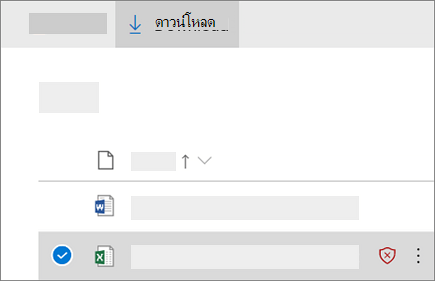คุณพบไฟล์ใน SharePoint ใน Microsoft 365, OneDrive สำหรับที่ทำงานหรือโรงเรียน หรือ Microsoft Teams แต่คุณไม่สามารถเปิดหรือแชร์ไฟล์ได้ คุณสามารถดูไฟล์อยู่ที่นั่น แต่ไฟล์ถูกบล็อกและไฟล์มีไอคอนคําเตือนอยู่ด้านข้าง:
ลบไฟล์ (แนะนํา)
เพื่อป้องกันตัวคุณเอง คอมพิวเตอร์ และองค์กรของคุณ ตัวเลือกที่ดีที่สุดคือการลบไฟล์ จาก OneDrive แอปสําหรับอุปกรณ์เคลื่อนที่ ตัวเลือก เดียว ของคุณคือการลบไฟล์
-
เลือกไฟล์ที่คุณต้องการลบ (บนแอปสําหรับอุปกรณ์เคลื่อนที่ ให้เลือกไอคอน เพิ่มเติม ที่อยู่ถัดจากไฟล์)
-
เลือก ลบ
การลบในแอป OneDrive สําหรับอุปกรณ์เคลื่อนที่
ดาวน์โหลดไฟล์ (หากองค์กรของคุณอนุญาต)
ถ้าองค์กรของคุณอนุญาต คุณสามารถดาวน์โหลดไฟล์ได้โดยการดู OneDrive ของคุณในเว็บเบราว์เซอร์ จากนั้นคุณสามารถล้างข้อมูลไฟล์ไม่ว่าด้วยวิธีใดก็ตามที่องค์กรของคุณแนะนํา
-
ไปที่: https://www.office.com/signin และลงชื่อเข้าใช้ด้วยชื่อผู้ใช้และรหัสผ่านที่คุณใช้กับบัญชีที่ทํางานหรือโรงเรียนของคุณ
หมายเหตุ:
-
สําหรับ Microsoft 365 ที่ดําเนินการโดย 21Vianet ในประเทศจีน ให้ลงชื่อเข้าใช้ด้วยบัญชีที่ทํางานหรือโรงเรียนของคุณที่ https://login.partner.microsoftonline.cn สำหรับMicrosoft 365เยอรมนี้ ให้ลงชื่อเข้าใช้ด้วยบัญชีที่ทำงานหรือโรงเรียนของคุณที่https://portal.office.de
-
ลงชื่อเข้าใช้ไม่ได้ใช่ไหม ดูที่ ฉันลืมชื่อผู้ใช้หรือรหัสผ่านสำหรับบัญชีที่ฉันใช้กับ Office
-
-
เลือก OneDrive
-
เลือกไฟล์ที่คุณต้องการดาวน์โหลด แล้วเลือก ดาวน์โหลด
เหตุใดแฟ้มใน SharePointOneDrive หรือ Microsoft Teams จึงถูกบล็อก
ไฟล์ถูกบล็อกเพื่อช่วยปกป้องคุณ คอมพิวเตอร์ และองค์กรของคุณจากมัลแวร์
คุณลักษณะด้านความปลอดภัยบางอย่างจะอยู่ใน Microsoft 365 ซึ่งสามารถระบุแฟ้มที่เป็นอันตรายได้ใน SharePoint ใน Microsoft 365OneDrive สำหรับที่ทำงานหรือโรงเรียน หรือ Microsoft Teams หากแฟ้มใน SharePointOneDrive หรือ Microsoft Teams เป็นแฟ้มที่อาจเป็นอันตราย ไฟล์ที่ถูกบล็อกจะมีตัวทําเครื่องหมายหลังชื่อไฟล์ ดังนี้
แม้ว่าจะไม่สะดวกที่จะบล็อกไฟล์ แต่การติดมัลแวร์ก็ยิ่งแย่ลง อาชญากรไซเบอร์ใช้ แรนซัมแวร์การหลอกลวงการสนับสนุนทางเทคนิค หรือ ซอฟต์แวร์ที่ไม่ต้องการ เพื่อประนีประนอมผู้ใช้และคอมพิวเตอร์ เมื่ออาชญากรไซเบอร์ได้รับการเข้าถึงข้อมูลประจําตัวของผู้ใช้หรือข้อมูลที่ละเอียดอ่อน พวกเขาจะสามารถใช้ข้อมูลนั้นเพื่อเข้าถึงข้อมูลเพิ่มเติมหรือผู้ใช้รายอื่น หรือแม้แต่เรียกเก็บค่าธรรมเนียมการฉ้อโกง หากต้องการเรียนรู้เพิ่มเติม โปรดดู ทําความเข้าใจเกี่ยวกับมัลแวร์ประเภทต่างๆ
ฉันสามารถทําอะไรได้บ้างเพื่อหลีกเลี่ยงการเรียกใช้ไฟล์ที่เป็นอันตรายในอนาคต
แม้ว่าอาชญากรไซเบอร์จะยังคงค้นหาวิธีใหม่ๆ ในการหลอกลวงผู้คนด้วยมัลแวร์ แต่มีขั้นตอนที่คุณสามารถดําเนินการเพื่อช่วยปกป้องคุณและคอมพิวเตอร์ของคุณ
-
เรียกใช้ซอฟต์แวร์รักษาความปลอดภัยบนคอมพิวเตอร์ของคุณ และดูแลให้ซอฟต์แวร์นั้นทันสมัยอยู่เสมอ ดูรับการปกป้องอย่างต่อเนื่องด้วย ความปลอดภัยของ Windows App Defender
-
ติดตั้งการอัปเดตซอฟต์แวร์ล่าสุดบนอุปกรณ์ทั้งหมดของคุณ ดูที่ Windows Update: คําถามที่ถามบ่อย
-
ใช้ความระมัดระวังกับสิ่งที่แนบมากับอีเมลและไฟล์ ดู วิธีจดจําข้อความอีเมลฟิชชิ่ง ลิงก์ หรือโทรศัพท์
หากต้องการเรียนรู้เพิ่มเติมเกี่ยวกับวิธีการทํางานของมัลแวร์และวิธีป้องกันการติดมัลแวร์ ดูที่ ป้องกันการติดมัลแวร์
ฉันจะทําอย่างไรถ้าระบบทําผิดพลาด
ถ้าองค์กรของคุณใช้ Microsoft Defender for Office 365 และไฟล์ถูกบล็อกที่คุณคิดว่าไม่ควรเป็นเช่นนั้น คุณจะต้องได้รับความช่วยเหลือจากผู้ดูแลระบบMicrosoft 365 ที่สามารถค้นคว้าปัญหาและอาจยกเลิกการบล็อกไฟล์ได้ เมื่อต้องการเรียนรู้เพิ่มเติมเกี่ยวกับสิ่งที่ผู้ดูแลระบบ Microsoft 365 ทํา ให้ดู เกี่ยวกับบทบาทผู้ดูแลระบบ Microsoft 365